Free File Splitter tamamen ücretsiz bir dosya bölücü ve birleştirici yazılımdır.
Yani bir dosyayı iki veya daha fazla parçaya bölebilir yada birkaç dosyayı birleştirerek tek bir dosya haline getirebilirsiniz.
Free File Splitter indirmek için tıkayınız.
Dosyalar Nasıl Bölünür?
Program taşınabilir (portable) olduğu için kuruluma gerek kalmadan indirdiğiniz dosyaya çift tıklayarak doğrudan çalıştırabilirsiniz. Ana penceresi aşağıda gösterilmiştir.
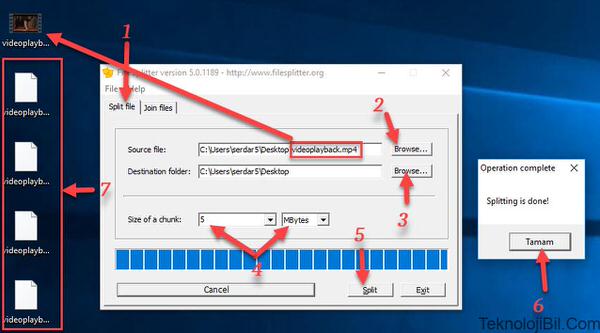
Dosyaları bölmek için 1 numaralı ok ile gösterilen Split File sekmesinin açık olması gerekiyor. Açık değilse Split File yazan yere tıklayarak açınız.
Şimdi sıra bölünecek dosyayı eklemeye geldi. 2 numaralı ok ile gösterilen Browse butonuna tıklayarak masaüstündeki bir videoyu seçip programa ekledim.
Ardından bölünmüş parçaların kaydedileceği yeri seçmek için 3 numarayla gösterilen Browse butonuna tıkladım ve açılan pencereden masaüstünü (desktop) seçtim.
Her bir parçanın kaç kb, mb veya gb olacağını 4 numaralı ok ile gösterilen yerden belirledim. Burada boyutu MB olarak seçtim ve her bir parçanın büyüklüğünü 5 olarak ayarladım. Böylece eklediğim video dosyasını 5 MB’lık parçalara bölecek. Videonun boyutu 17 MB olduğu için 3 tane 5 MB’lık parça ve bir tane de 2 MB’lık parça oluşturulacak.
Ardından 5 numarayla gösterilen Split butonuna tıkladım. Bölme işlemi 3 saniyede bitti ve 6 numaralı Tamam butonuna tıklayarak kapattım.
Şimdi 7 numaralı ok ile gösterdiğim yerde 4 adet bölünmüş parçaya bakabilirsiniz. Bu 4 dosyanın isimlerinin sonundaki .chunk00 yazan kısmı silerek herhangi bir medya oynatıcıyla açıp izleyebilirsiniz.
Dosyalar Nasıl Birleştirilir?
Şimdi de az önce böldüğümüz parçaları birleştirerek tek bir dosya haline getireceğiz. 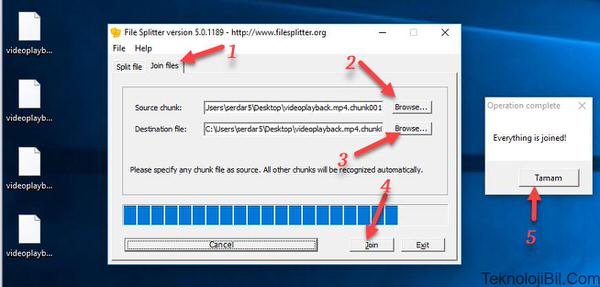
Öncelikle üstteki resimde ana pencerede 1 numaralı ok ile gösterilen Join Files sekmesine tıklayın.
2 numaralı Browse butonuna tıklayarak bu parçalı dosyalardan ilkini veya herhangi birini seçin. Diğer parçaları otomatik olarak algılayacaktır.
Şimdi sıra oluşturacağımız birleşik tek dosyayı seçmeye geldi. Burada yeni bir dosya oluşturmak yerine mevcut olan bir dosyayı seçmemiz gerekiyor.
Bunun için ufak bir taktik yapacağız. Öncelikle bu parçalardan en sonuncusuna sağ tıklayıp kopyalayın ve aynı yere sağ tıklayıp yapıştırarak bu dosyanın bir kopyasını oluşturun. Şimdi de 3 numaralı ok ile gösterilen Browse butonuna tıklayın ve açılan pencereden az önce oluşturduğunuz kopya parçayı seçin.
Ardından 4 numaralı Join butonuna tıklayın. Böylece tüm parçaları birleştirecek ve otomatik olarak son parçanın kopyasının üzerine yazacak. Bu parçanın dosya isminin sonundaki .chunk00 yazan kısmı silerek herhangi bir medya oynatıcıyla açıp izleyebilirsiniz.
- Programı indir
- Lisans: Ücretsiz
- İşletim sistemi: Windows 10, 8, 7, xp, vista.